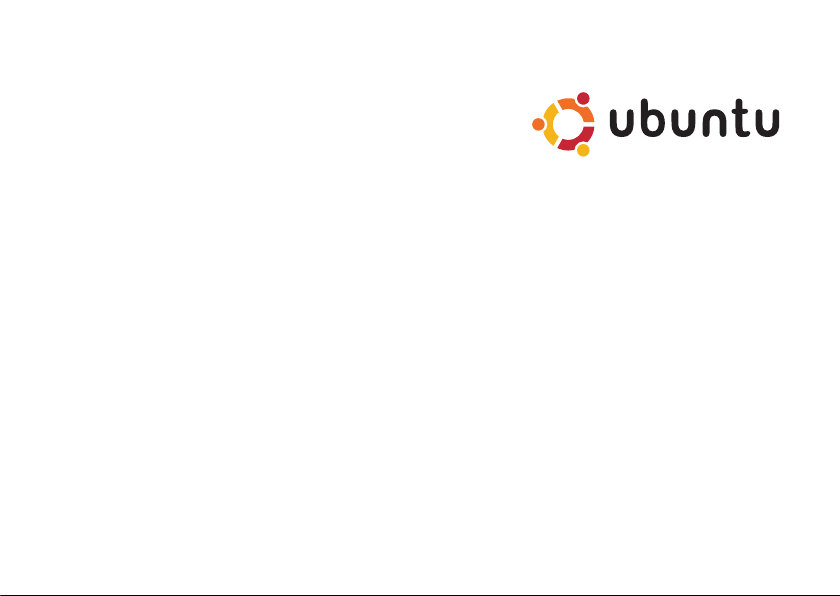
STRUČNÁ ÚVODNÍ PŘÍRUČKA
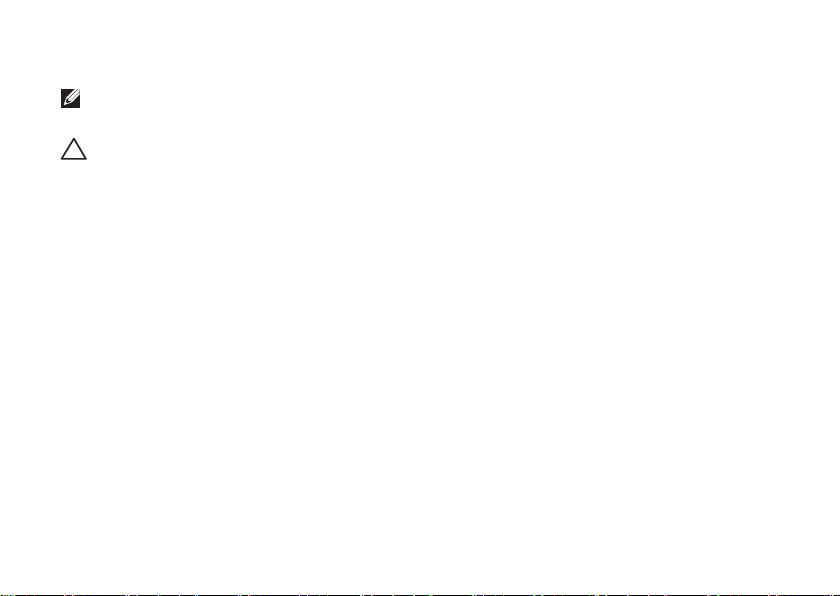
Poznámky a upozornění
POZNÁMKA: POZNÁMKA označuje důležité informace, které pomáhají k lepšímu
využití počítače.
UPOZORNĚNÍ: UPOZORNĚNÍ varují před možným poškozením hardwaru nebo
ztrátou dat a obsahují pokyny, jak těmto problémům předejít.
__________________
Změna informací bez předchozího upozornění v tomto dokumentu vyhrazena.
© 2008-2009 Dell Inc. Všechna práva vyhrazena.
Jakékoli rozšiřování a kopírování těchto materiálů bez písemného povolení společnosti Dell Inc. je přísně
zakázáno.
Obchodní známky použité v tomto textu:
Dell Inc.;
Ubuntu
a logo
Ubuntu
Ostatní ochranné známky a názvy mohou být v tomto dokumentu použity buď v souvislosti s organizacemi, které
si na tyto známky a názvy činí nárok, nebo s jejich produkty. Společnost Dell Inc. si nečiní nárok na jiné ochranné
známky a názvy, kromě svých vlastních.
Leden 2009 Č. dílu H286R Rev. A00
Dell
, logo
DELL
a
jsou registrované obchodní známky Canonical Ltd.
YOURS IS HERE
jsou obchodní známky společnosti

Obsah
Přehled. . . . . . . . . . . . . . . . . . . . . . . .5
Seznámení s pracovní plochou
Dell . . . . . . . . . . . . . . . . . . . . . . . . . . .6
Seznámení s klasickou pracovní
plochou . . . . . . . . . . . . . . . . . . . . . . .9
Spuštění aplikace . . . . . . . . . . . . . . . . 9
Přizpůsobení pracovní plochy . . . . . . . 9
Přidání či odebrání ikony aplikace
z pracovní plochy . . . . . . . . . . . . . . . . 9
Začínáme pracovat se systémem
Ubuntu . . . . . . . . . . . . . . . . . . . . . . .10
Připojení k Internetu bezdrátovým
nebo kabelovým připojením. . . . . . . . . 10
Rychlé zobrazení okna přes celou
obrazovku . . . . . . . . . . . . . . . . . . . . . .11
Nastavení a správa systému . . . . . . . 12
Prohlížení souborů a složek . . . . . . . 14
Použití webového prohlížeče. . . . . . . 16
Rychlé zasílání zpráv pomocí
programu Pidgin . . . . . . . . . . . . . . . . 19
Použití přehrávače Totem TV. . . . . . . 19
Dell Media Experience. . . . . . . . . . . . 20
Aplikace v systému Ubuntu . . . . . . . . 20
Připojení zařízení . . . . . . . . . . . . . . . 21
Obnovení systému Ubuntu . . . . . . .23
Spuštění funkce Obnovení
systému . . . . . . . . . . . . . . . . . . . . . . 23
3
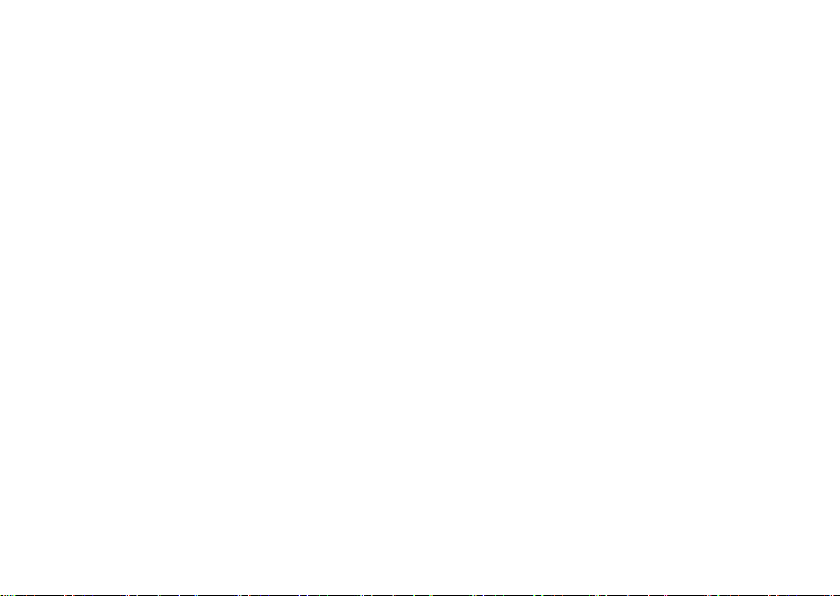
4
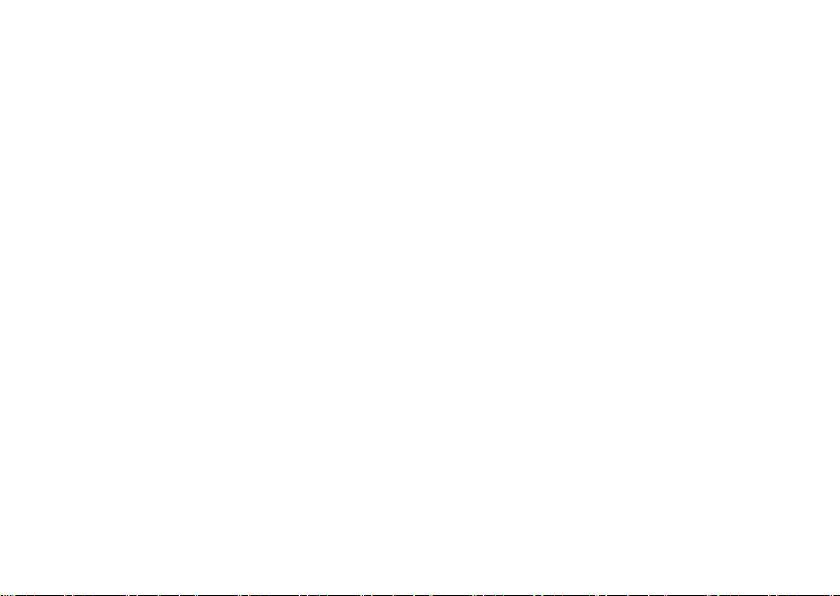
Přehled
Přehled
Gratulujeme ke koupi počítače Dell™ Inspiron™ Mini.
Tento návod vás seznámí s operačním systémem Ubuntu®, jeho základními funkcemi
a dosažením požadovaného nastavení.
Pokud potřebujete další informace, je prostřednictvím aplikace Help Center (Centrum
nápovědy) dostupná kompletní dokumentace k systému Ubuntu. Okno Help Center
(Centrum nápovědy) otevřete klepnutím na ikonu Help (Nápověda) na panelu v horní
části obrazovky.
5
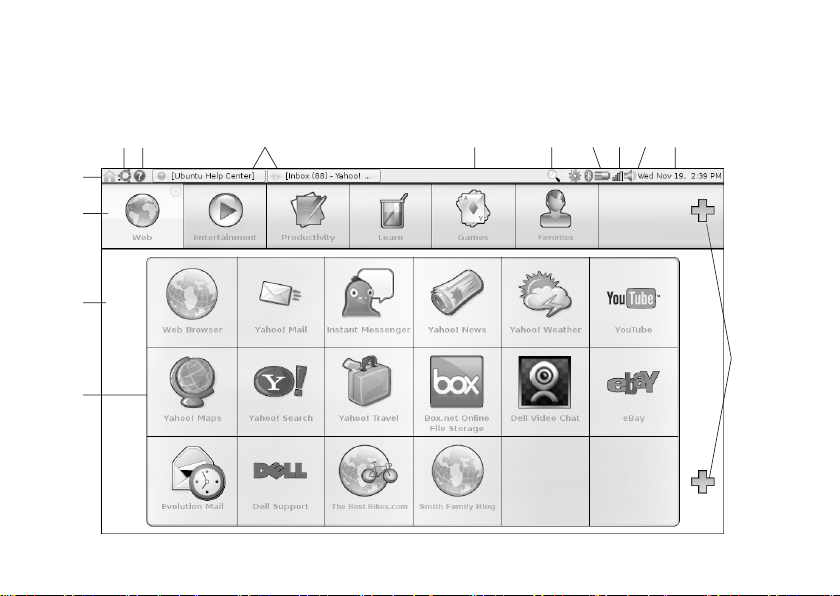
Seznámení s pracovní plochou Dell
1
7
2
3
4
8 9 1110 12 13
14
5
6
Seznámení s pracovní plochou Dell
Pracovní plocha Dell se spustí po zapnutí počítače.
6
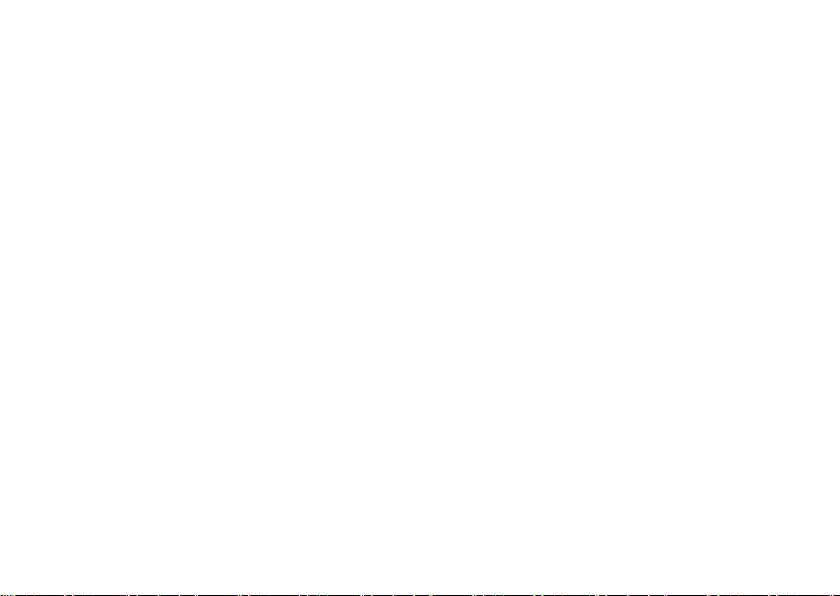
Seznámení s pracovní plochou Dell
1 Spouštěcí plocha – Spouštěcí plocha
uspořádává aplikace, záložky, složky
a dokumenty do kategorií. Klepněte na položku
Category (Kategorie) a dalším klepnutím vyberte
požadovanou položku. Spouštěcí plochu můžete
upravit přidáním vlastních položek do kategorií
nebo dokonce tvorbou vlastních kategorií
pomocí ikon se symbolem plus.
2 Pracovní plocha – Pozadí můžete změnit po
klepnutí pravým tlačítkem na plochu.
Kategorie – Klepnutím na kategorii zobrazíte
3
seznam aplikací, záložek, složek a dokumentů.
4 Ikona domů – Klepnutím na tuto ikonu
minimalizujete všechna okna a zobrazíte
spouštěcí plochu.
5 Ikona Ubuntu – Ikona Ubuntu slouží
k otevření nabídky Ubuntu. Pomocí nabídky
Ubuntu můžete spouštět aplikace, nástroje
a příkazy systému nebo provádět úpravy
předvoleb a systémových nastavení.
6 Ikona nápověda – Klepnutím na tuto ikonu
otevřete okno Help Center (Centrum nápovědy).
7 Spuštěné úlohy – Chcete-li přenést spuštěnou
úlohu do popředí, klepněte na příslušnou
položku na panelu.
Panel – Panel poskytuje rychlý přístup ke
8
spuštěným úlohám nebo k často používaným
programům, souborům nebo nástrojům
v počítači.
9 Ikona hledat – Klepněte na tuto ikonu, chcete-li
vyhledat soubory či složky.
10 Stavový indikátor baterie/nabíjení –
Přesunutím myši nad tuto ikonu zobrazíte stav
baterie. Pravým klepnutím spustíte úpravy
nastavení v okně Power Manager (Správce
napájení).
11 Stavový indikátor síť – Klepnutím na tuto
ikonu zobrazíte seznam dostupných sítí. Při
připojení k bezdrátové síti se ikona změní na
řadu pruhů indikujících sílu signálu. Čím víc
pruhů je zobrazeno, tím silnější je signál.
7
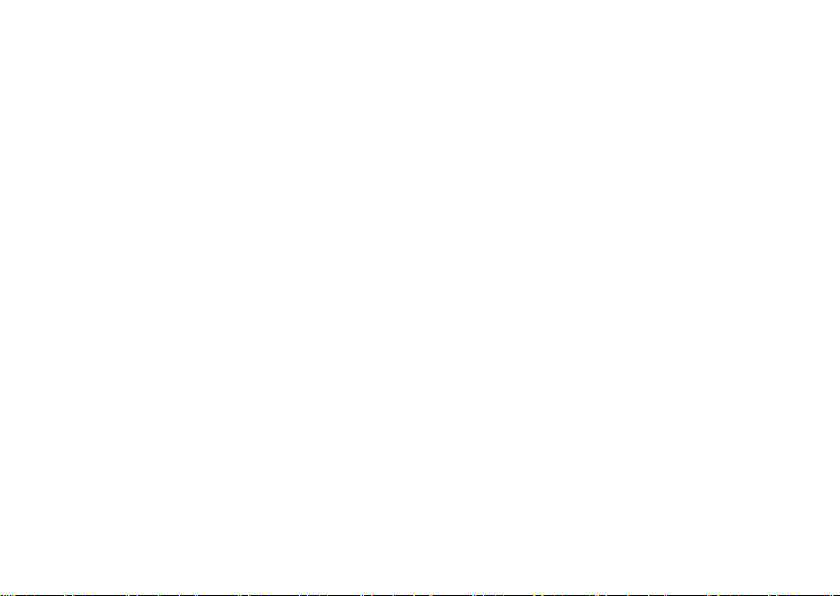
Seznámení s pracovní plochou Dell
Ikona ovládání hlasitosti – Klepnutím na tuto
12
ikonu upravíte hlasitost počítače.
13 Oznamovací oblast – Obsahuje hodiny
a ikony programů.
14 Ikony se symbolem plus – Klepnutím na
ikonu se symbolem plus výše přidáte na
Spouštěcí plochu novou kategorii. Klepněte
na spodní ikonu se symbolem plus, chcete-li
přidat aplikaci či webovou záložku.
8
